| 3ds max 坐标轴不见了怎么办 | 您所在的位置:网站首页 › 3dmax如何显示坐标轴 › 3ds max 坐标轴不见了怎么办 |
3ds max 坐标轴不见了怎么办
|
01 我们在桌面上双击3dsmax的快捷图标,打开3dmax这款软件,进入其操作界面,如图所示: 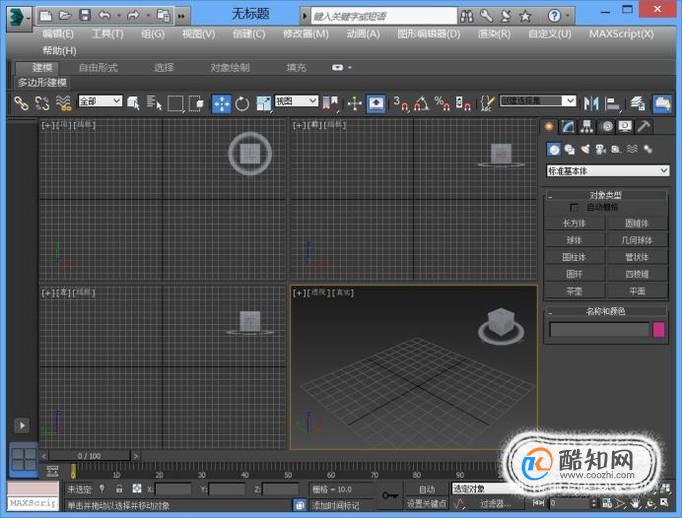 02 02 在该界面内的右侧我们找到圆柱体选项,如图所示:  03 03 选择圆柱体在透视图里创建一个圆柱体,然后在常用工具区找到选择工具,如图所示: 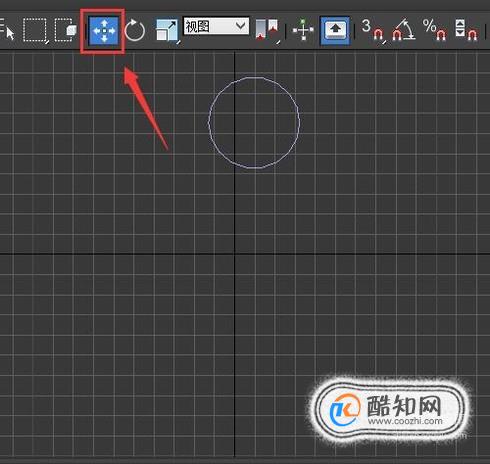 04 04 使用选择工具选择刚刚创建的圆柱体,可以看到在圆柱体上没有了坐标轴,如图所示:  05 05 我们在菜单那里找到视图选项,如图所示:  06 06 点击视图选项,在其下拉菜单里找到显示变化Gizmo选项,将该选项勾选,如图所示:  07 07 勾选显示变换Gizmo选项之后,再次选择圆柱体此时坐标轴就显示出来了,如图所示: 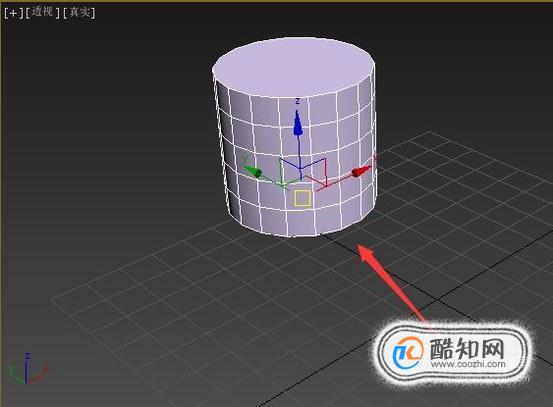
|
【本文地址】
公司简介
联系我们